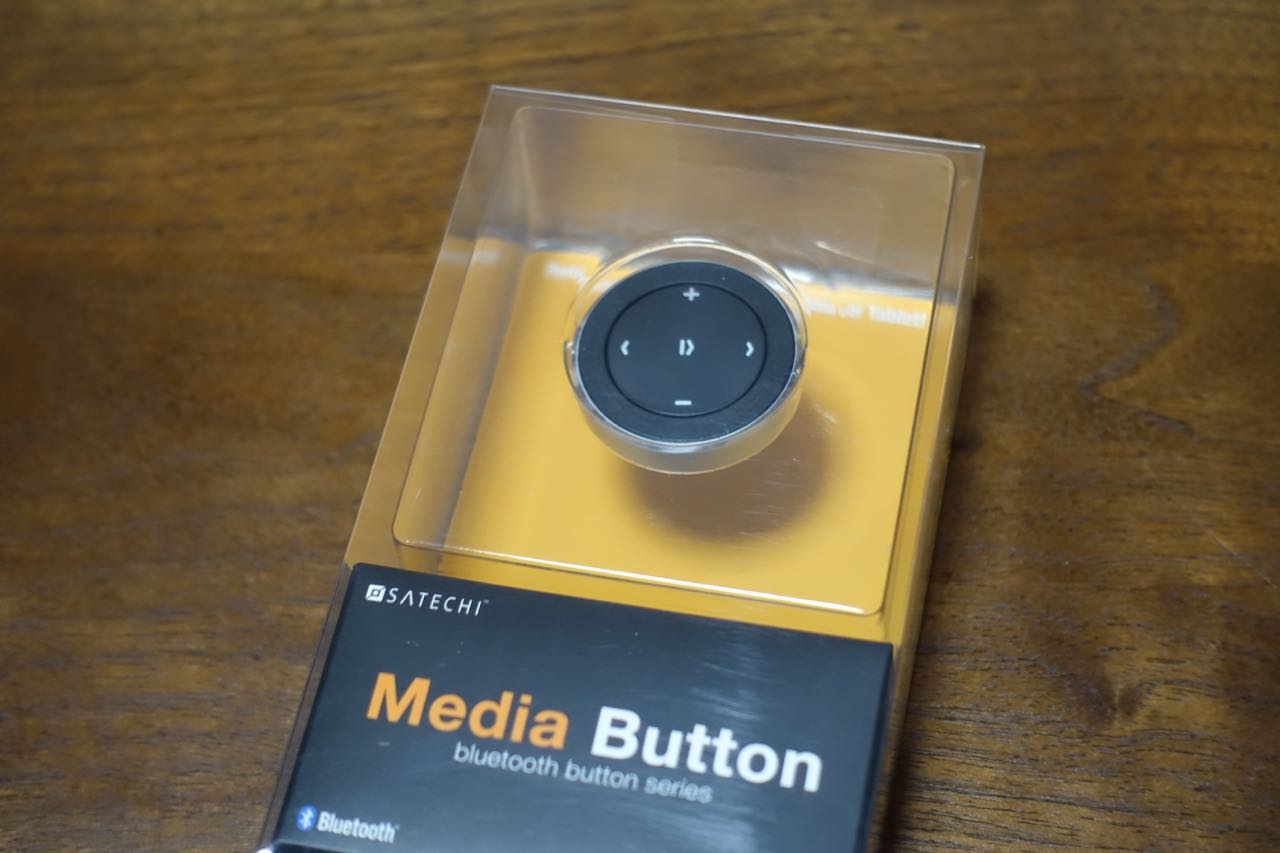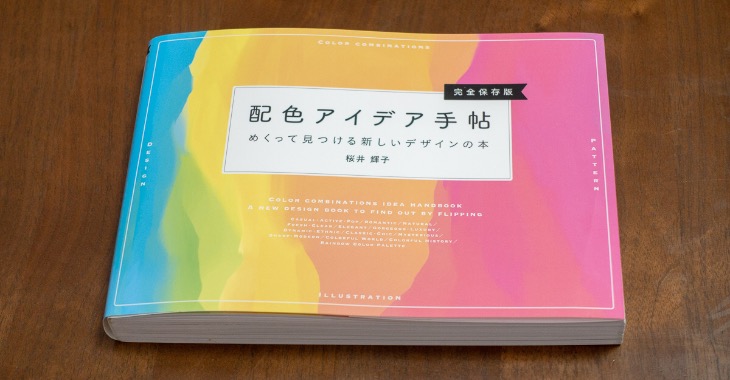どうも、お坊さん大道芸人のとっしゃん(@tossyan753)です。
iPhoneやiPadをもっと活用したいな〜と色々と調べていたらすごいアプリを発見してしまいました。
その名もWorkflow(ワークフロー)です。
あんまり神アプリって表現は好きじゃないですが、それでも言いたい!
これこそまさに神アプリ!!
iPhoneユーザーなら絶対いれとけ!ってぐらい素晴らしいアプリです。
個人的に2000円ぐらいでも全然高いと思わないアプリですが、なんと無料ですよ!
このアプリであなたのiPhoneが生まれ変わります!!
2018年10月追記:現在は「ショートカット」という純正アプリになりました。
日本語化対応もされて、かなり使いやすくなっていますよ!
Workflowってどういうアプリ?
Workflowってどういうアプリかと一言で言うと、自動化アプリです。
workflowは「レシピ」と呼ばれるプログラム(正式には組まれたプログラムも「ワークフロー」と言うのですが、ややこしいためレシピと表記される事が多い)を組んで、あらゆる処理がワンタップで出来るようにするアプリなんです。
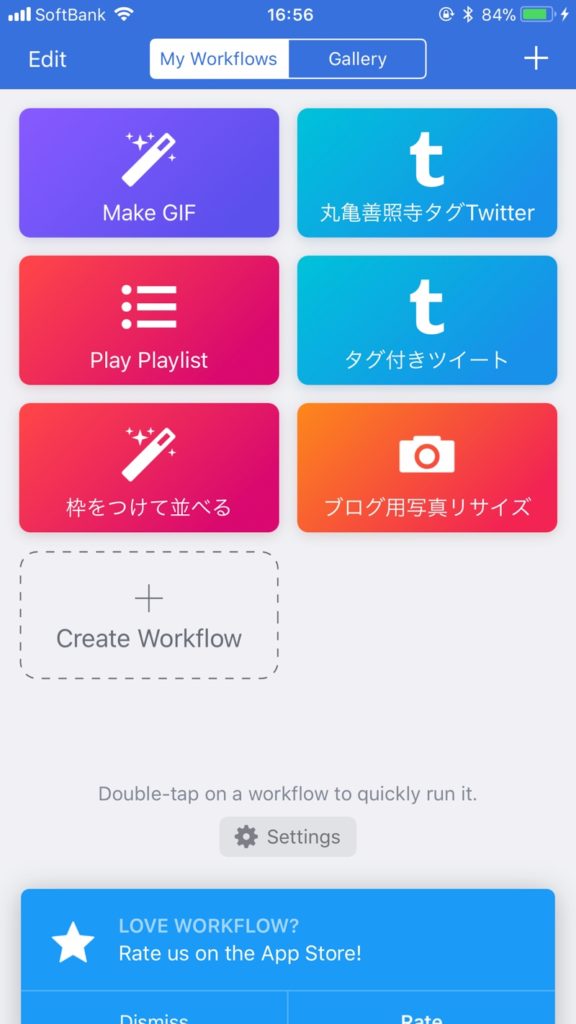
プログラムを組むって難しそうと思うかもしれませんが、ご安心ください。
共有機能もあって、プログラムが組めなくても他の人が作ったレシピを自由にダウンロードする事が出来ます。
もちろんそれを自分でカスタマイズする事も可能!
作ったレシピをアイコンにしてホーム画面に配置したり、ウィジェットに登録する事もできますよ。
ほんと、全ての人にオススメしたいのですが、今回はパフォーマーとブロガーに向けてworkflowの素晴らしさを紹介します。
パフォーマーがworkflowを使う場面
音楽をiPhoneやiPod touchのプレイリストに登録して、ショーをしているパフォーマーは多いでしょう。
僕もその1人で、ズボンにBluetoothリモコンをつけて先代のiPhone6を遠隔操作しながらショーをしています。
さて、その音楽のプレイリスト、探すときにちょっと時間がかかりませんか?
いくつもプレイリストを作成していると、数が多くて目的のプレイリストまでなかなかたどり着けません。
そんな時にworkflowの出番です。
「Play Playlist」というレシピがあるので、ダウンロードしてください。(アプリをDLしてからGET WROKFLOWというボタンを押す)
Play Playlistの中身
このレシピはたった2つのプログラムだけで出来ています。
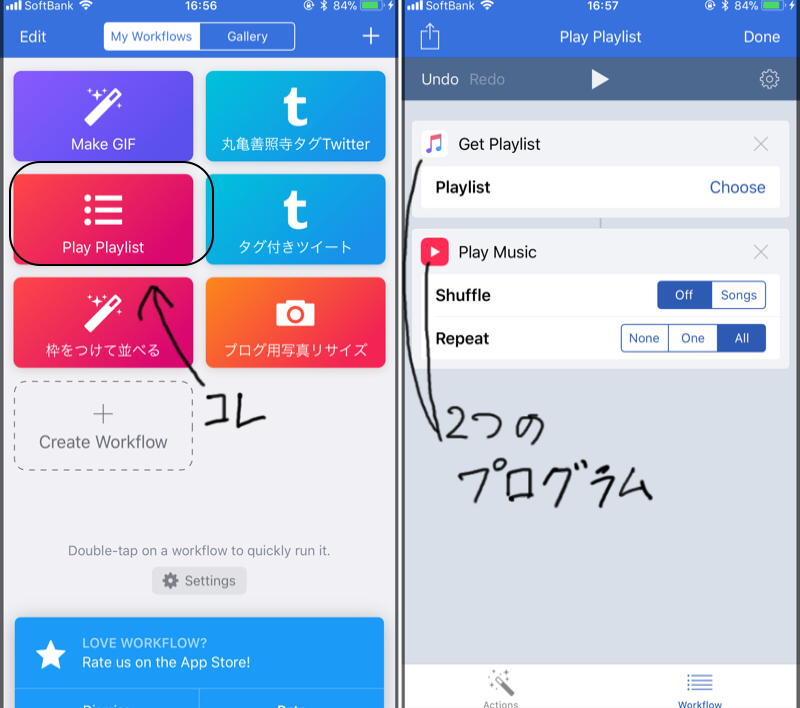
ここで再生したいプレイリストを選択しましょう。
上の「Get Playlist」という命令は、iPhone内のプレイリストを呼び出すプログラムです。
そして下の「Play Music」という命令で、音楽を流してくれます。こちらはシャッフルやリピートの設定も出来ますね。
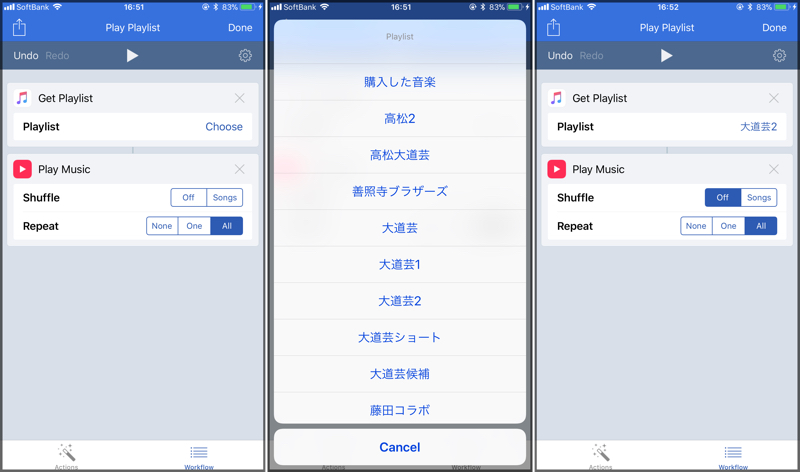
画面上部の再生ボタンを押せば、プログラムが動いて、登録したプレイリストをすぐに再生することができます。
これ、地味ですがかなり便利です。
プレイリストを探す手間が大幅に短縮されて、すぐに目的の音楽を流す事ができますよ!
練習でも重宝しそうな機能です。
ブロガーは作業効率が劇的に上がります
次はブロガーに役に立つレシピをご紹介します。
ブログを書く上でめんどくさい事の筆頭が、写真の管理でしょう。
僕は写真関係でずっと苦労してきたんですよね…。
iPhoneで撮った写真は解像度が高すぎるので、色々加工しないとブログで使えないんですよ。
大体やっている処理は以下の通りです。
- ブログ用に縮小して、
- Exif情報(どのカメラでどこで撮ったかみたいなのが記録されたデータ)を消して、
- 決まったフォルダに保存して
- まとめてブログにアップロード
これ、パソコンならある程度サクサクできるんですが、iPhoneだけでやろうとすると地味にめんどくさい作業なんですよね。
僕はやってないですが、ウォーターマーク(透かし)を入れたりするとさらに作業工程が増えます。
しかし、これもWorkflowを使えば簡単に処理が出来ます!
こちらは僕が作ったレシピの「ブログ用写真リサイズ」です。
iPhoneで撮った写真を選ぶだけで、横幅を800pxの写真に変換。
画像はjpegに変換されて、Exif情報もカット!
その写真のデータをicloud上の好きなフォルダに保存することが出来ます。
これが一瞬で出来ちゃうんですよ!
最初にプログラムを動かしたときは感動しましたね〜!
さらにウォーターマークを付けたい場合も処理の数を増やすだけで簡単に付けることができますよ。
こちらの記事が詳しいので、workflowにハマった方は読んでみてください。
まとめ:iPhoneユーザーなら絶対入れたほうがいいアプリ
Appleが買収して無料になったworkflowですが、無限の可能性を秘めたスペシャルアプリです。
僕もtwitterによく使うタグをつけて投稿するレシピを作ってみたりと、色々な使い方を模索している最中です。
マジでめちゃくちゃ便利で、iPhoneが凄まじくパワーアップします。
いや〜良いアプリを知りました!
これからも色々と便利なレシピを作っていこっと!